win7电脑怎么设置文件共享?文件共享常常会困扰很多人,今天我们就一起来看一下win7文件同享怎么设置的。
操作方法:
1、打开控制面板—》网络和共享中心—》选择家庭组和共享选项—》更改高级共享设置,这里唯一要改的地方就是“密码保护的共享”,选择“关闭密码保护共享”,保存修改;如图所示:
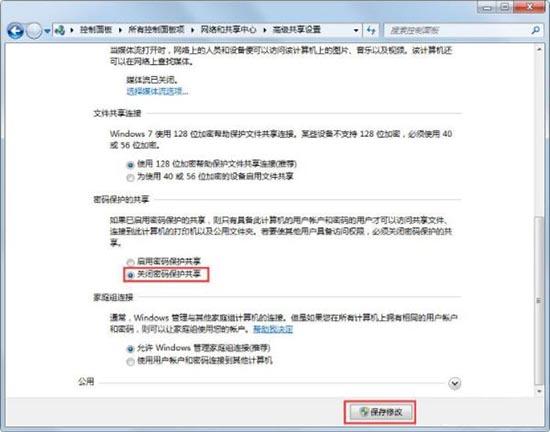
2、打开控制面板—-》管理工具—-》计算机管理;如图所示:
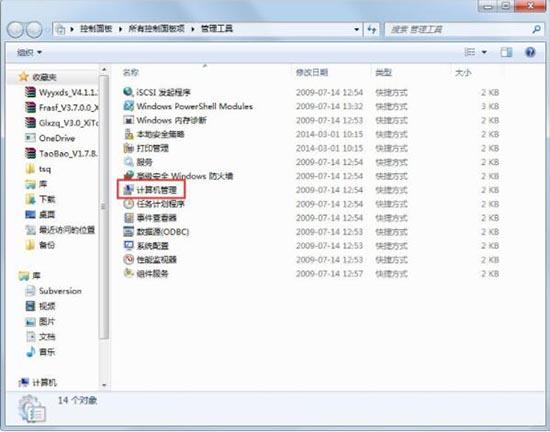
win7电脑怎么设置文件共享
3、本地用户和组—》用户—》guest—-》把“密码永不过期”和“帐户已禁用”这2项前面的勾去掉;如图所示:

win7电脑怎么设置文件共享
4、假设要共享的是D盘,D盘—-》鼠标右键属性—》共享—-》高级共享—–》勾选“共享此文件夹”,共享D盘成功后,D盘的盘符会多了“2个人头像”,而XP则是“1个手托”;如图所示:
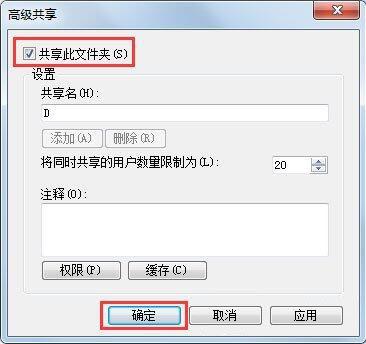
win7电脑怎么设置文件共享
5、OK,重启电脑,然后进入控制面板—-》网络和共享中心—-》网络—-》就会看到共享的计算机,然后就可以进入共享的盘,就可以进行拷贝等的操作了。如图所示:
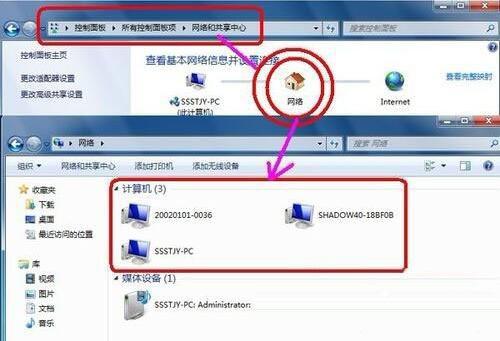
win7电脑怎么设置文件共享
关于win7电脑设置文件共享的操作步骤就为小伙伴们详细介绍到这边了,如果用户们使用电脑的时候不知道怎么设置文件共享,可以参考以上方法步骤进行操作哦,希望本篇教程对大家有所帮助。
 好用的网盘坚果云
好用的网盘坚果云

评论前必须登录!
注册